WeenyGenius(網路派送對拷)
以下為接收端從未安裝程式時需要的操作(有點複雜),如果已經裝過程式,下次就不需要做這些動作,可以直接進入派送(對拷)。
————-
預備作業(發送端和接收端都要):
—————-
1.Acer筆電,開機先按[F2],進入BIOS
2.選擇[Main],[F12 Boot Menu]選[Enabled]
按[Ctrl+S],[SATA Mode]選[AHCI]
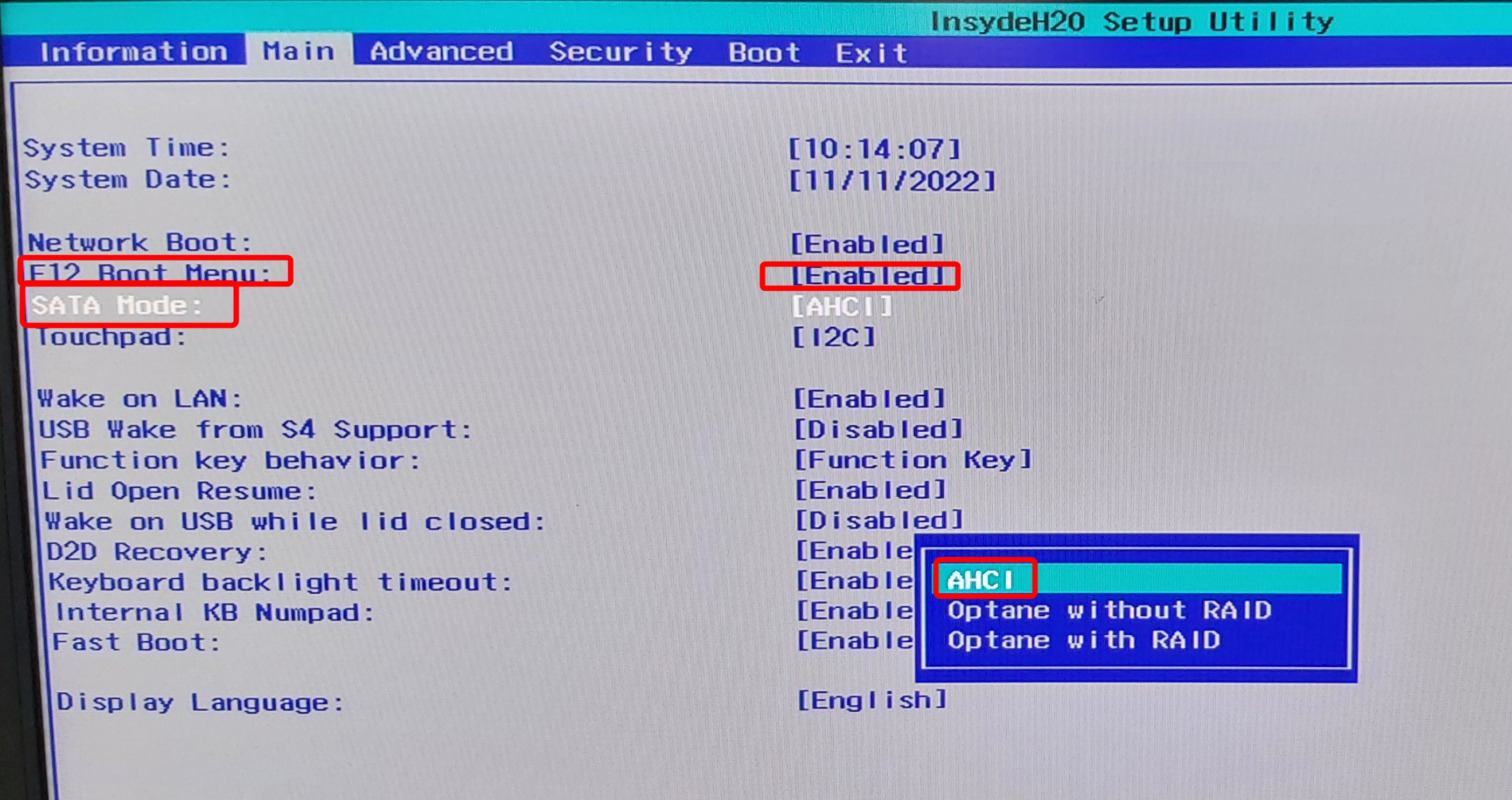
[Security],[Erase all Secure Boot Setting: ],按 [Enter]
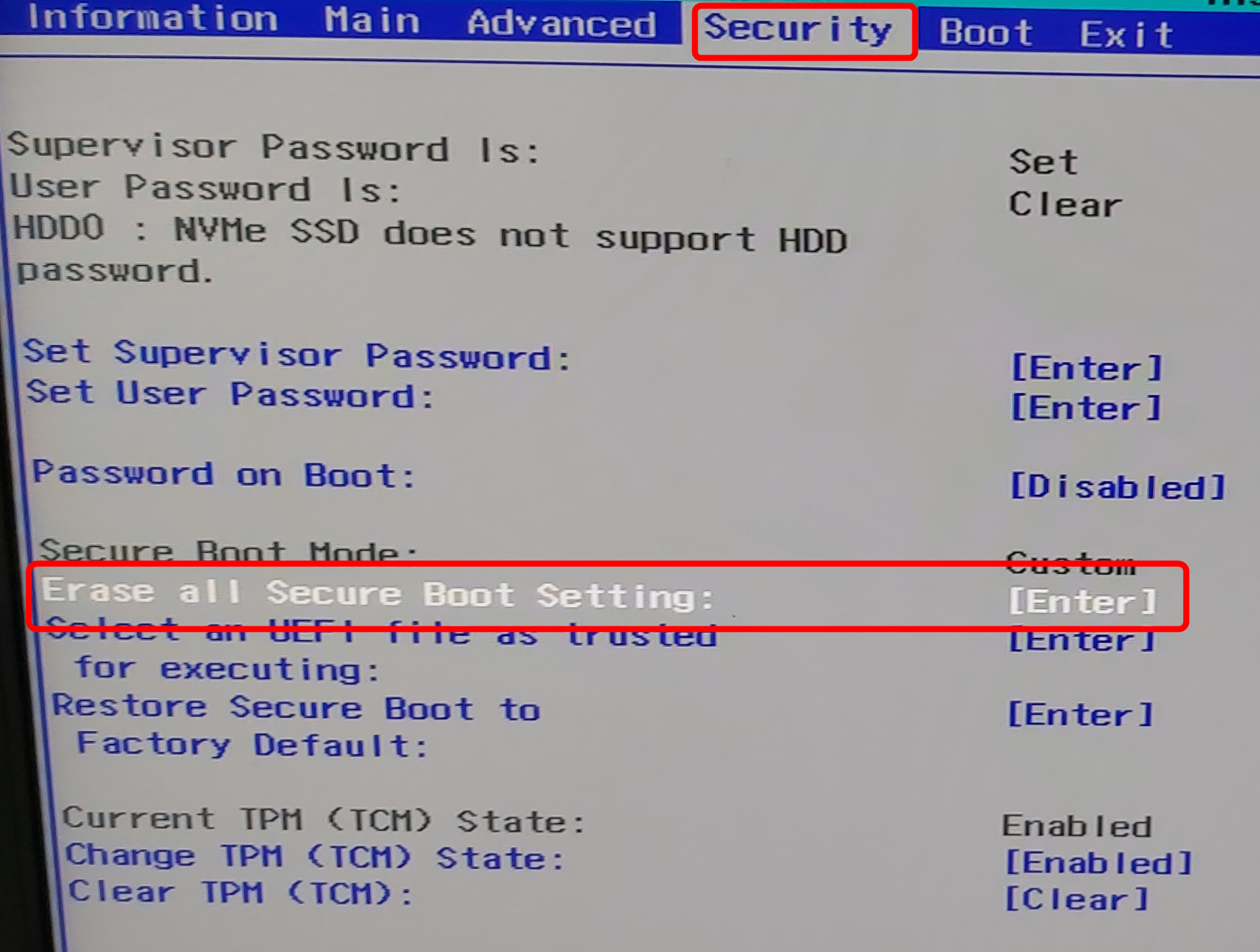
—————————————————–
source (發送端),接收端可以不用做
————————————————–
開機後會出現,藍色當機
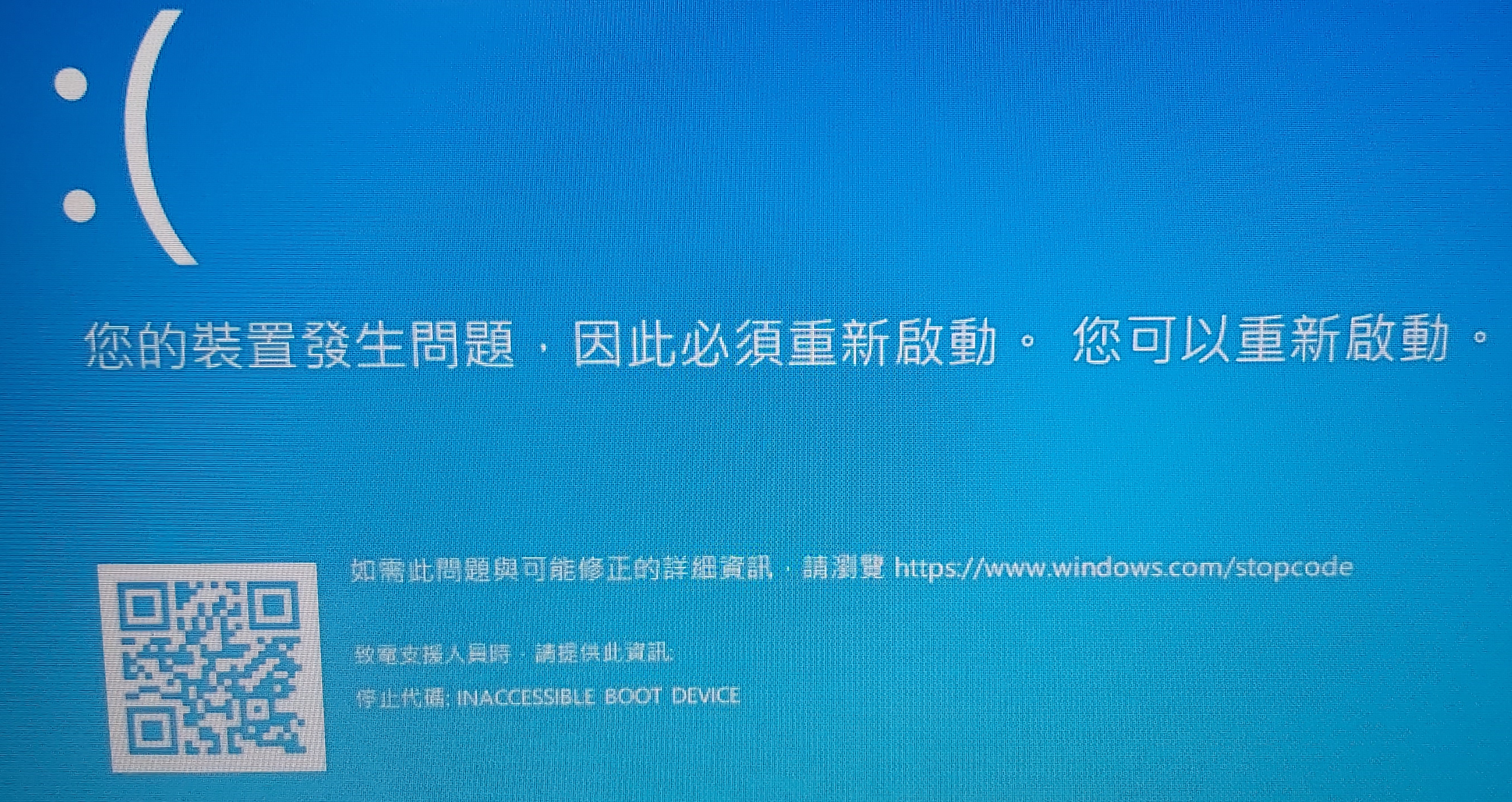
強迫關機,再開機(重複幾次)
會出現[復原],選[F8選擇啟動設定],
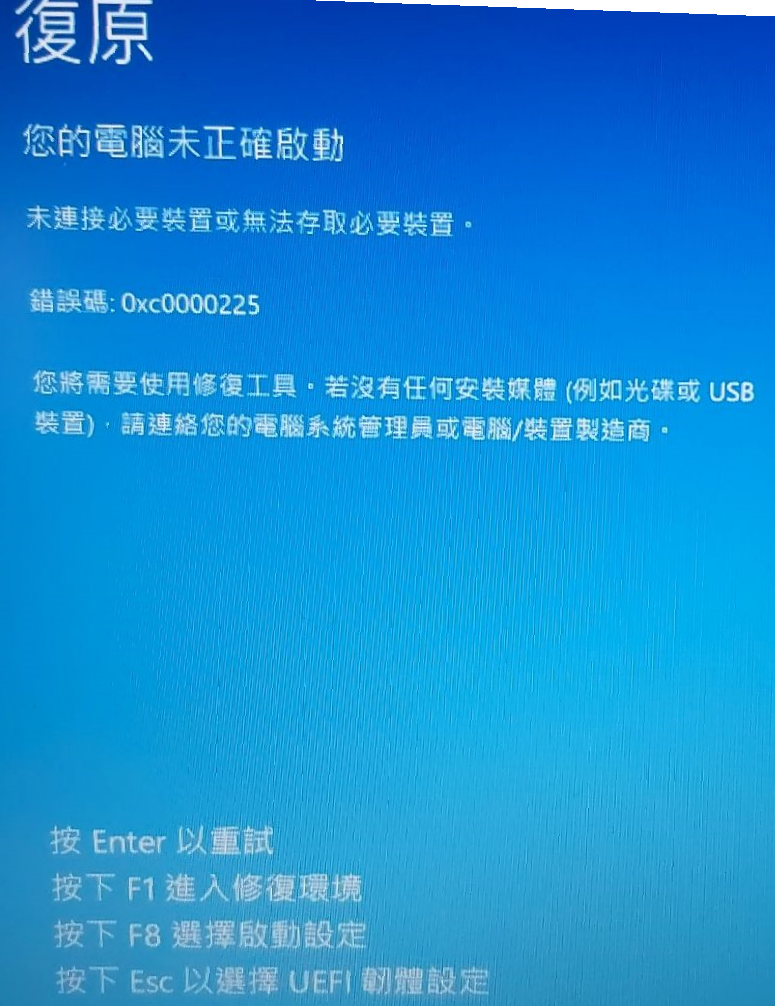
再選[4 啟用安全模式],進入系統,再重開機,就可以正常進入系統了。
——————————-
source(發送端)安裝系統
——————————–
完成上面設定後再依說明安裝系統。
[安裝網路對拷模組],選[Linux核心]
安裝完系統後,重新開機,按[Home]鍵,進入依照說明準備對拷。
注意IP是否為local IP
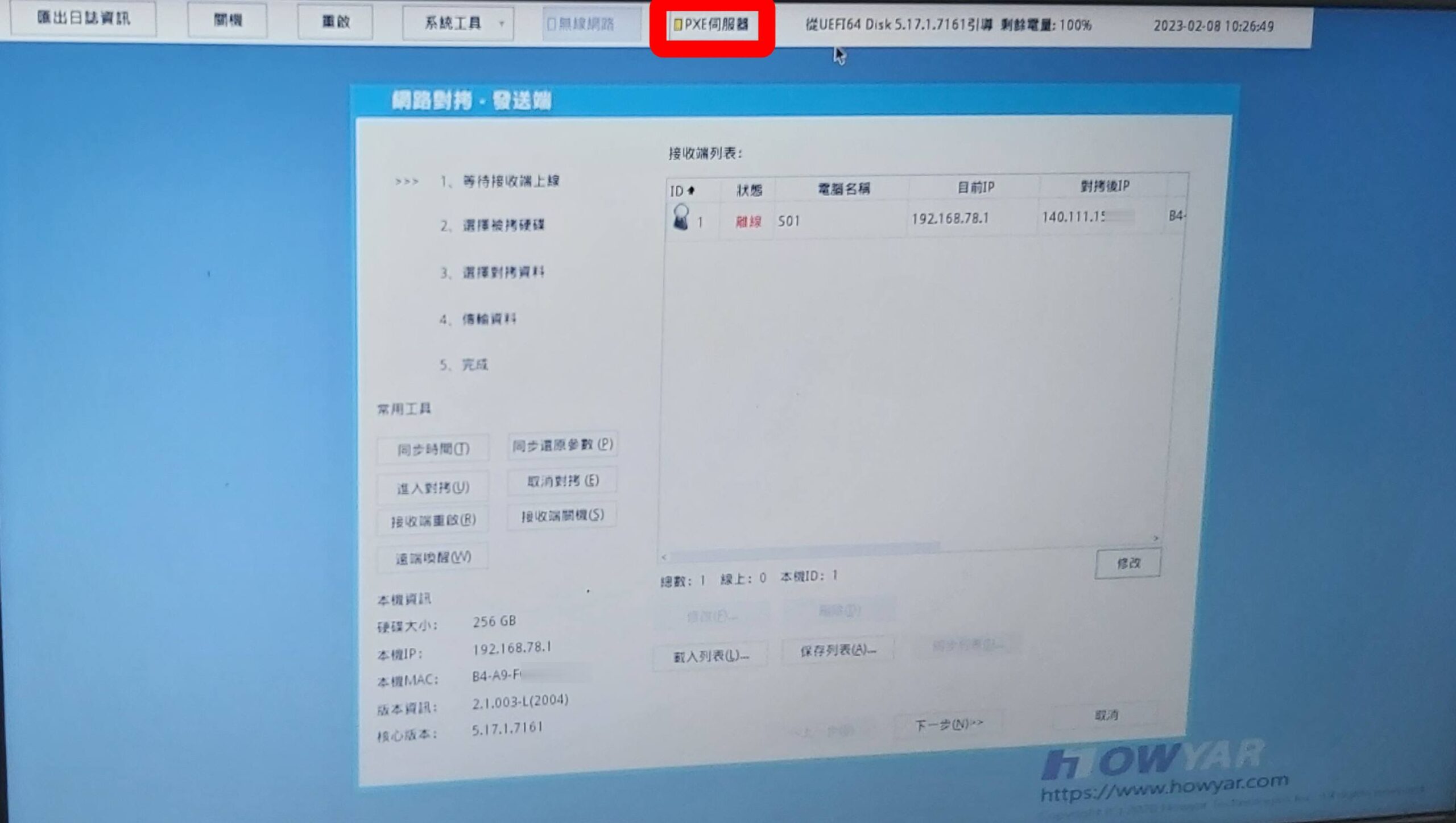
———————
接收端(被複製端)
——————
開機後按[F12],進入開機選單
選IPV4,進入等待接收
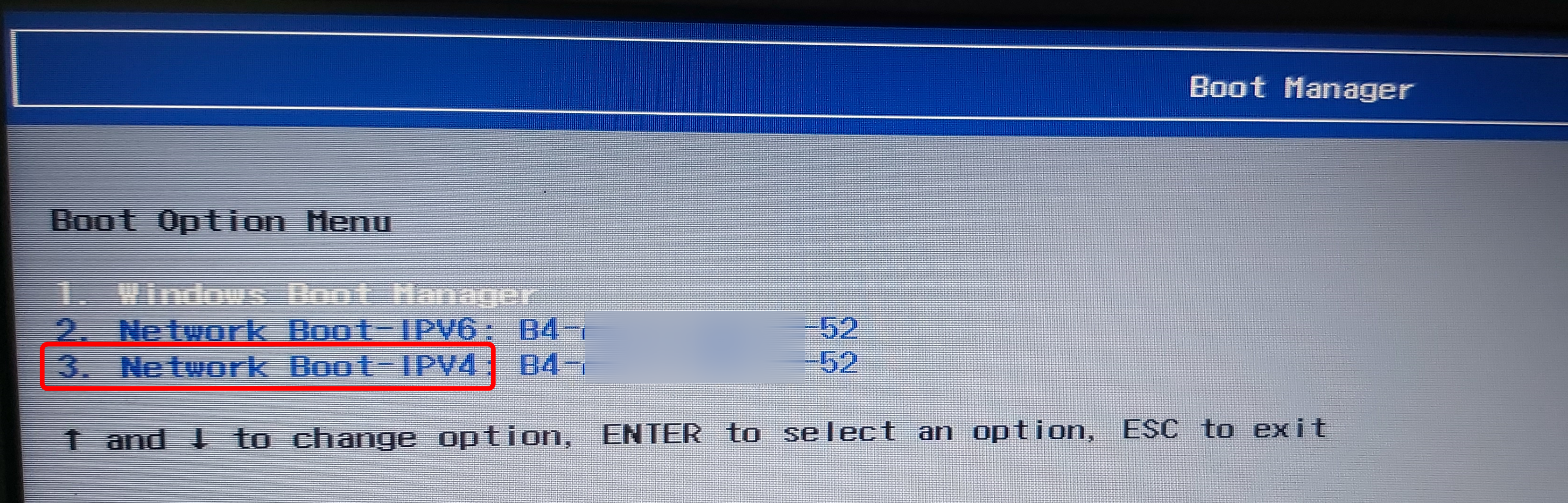
一般情形下,可以準備開始網路派送(對拷)
—————————
因為網路環境,無法進入[PXE] 對拷模式。
1.可以選擇使用一條網路線直接將發送端和接收端筆電對接,就可以兩台筆電對拷。
或是
2.接收端用USB隨身碟(含接收端程式自動開機)開機,安裝接收端程式
————————
USB隨身碟開機,安裝接收端程式
—————————
筆電插入USB隨身碟開機
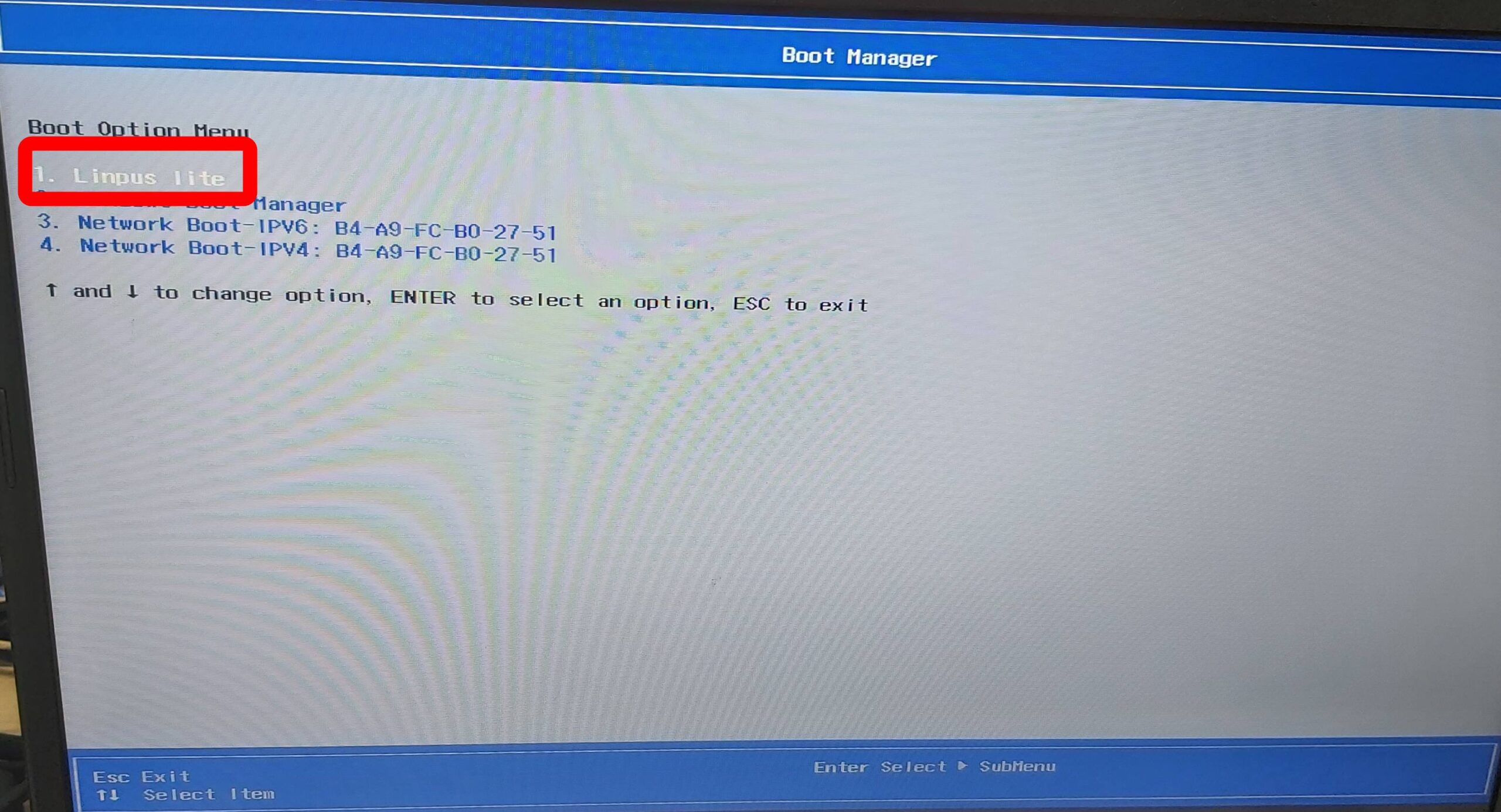

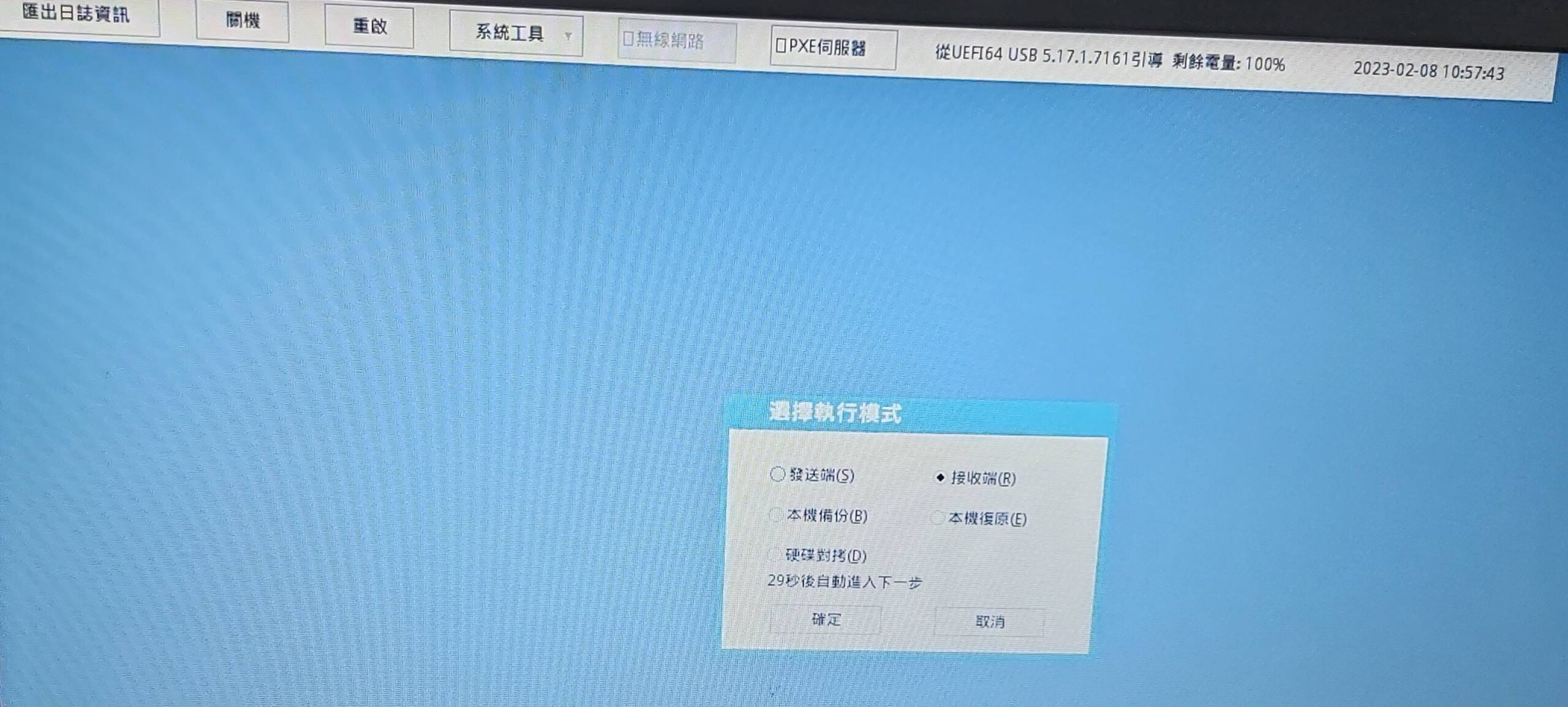
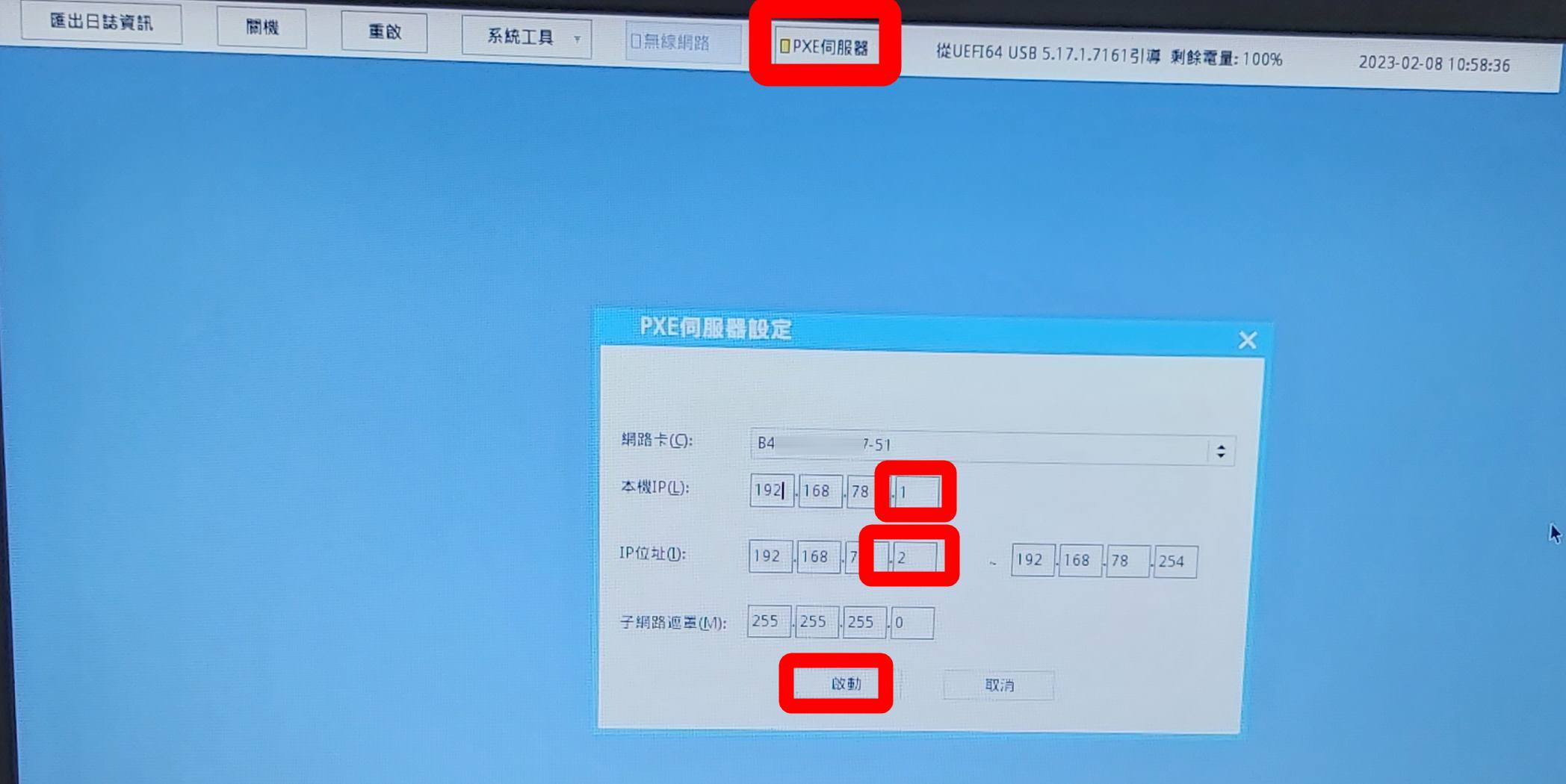
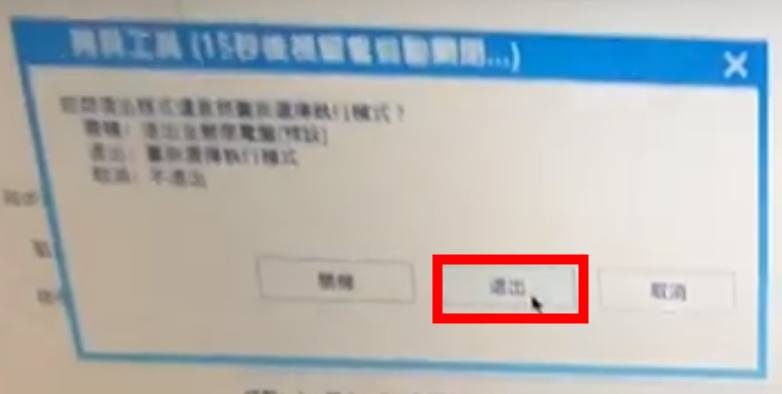
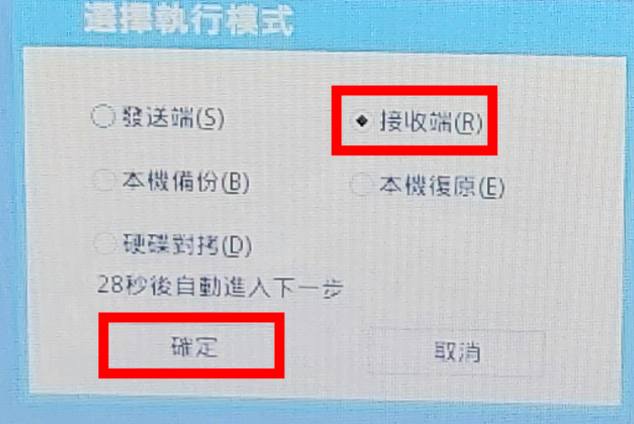
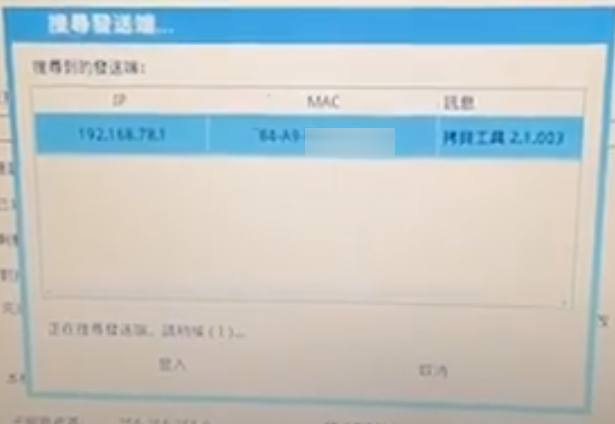
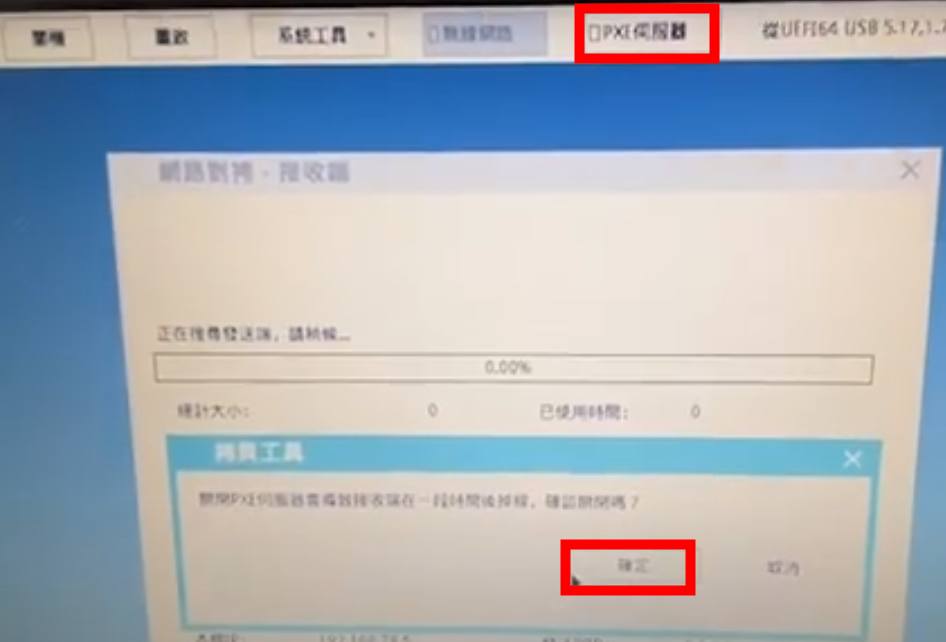

準備接收
——————————————–
完成所有的接收端筆電準備工作後,回到發射端筆電
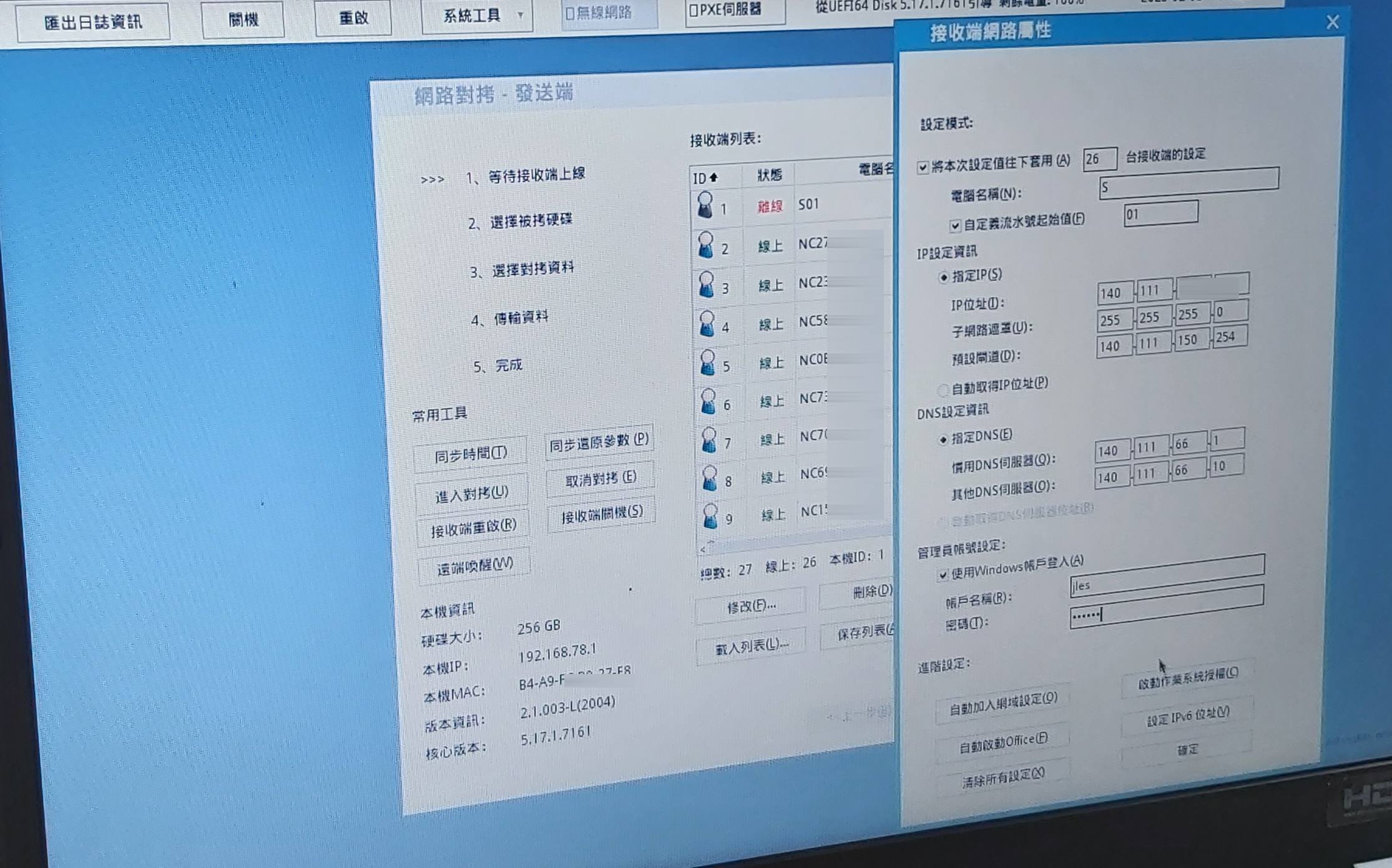
確認資料無誤,就可以開始派送
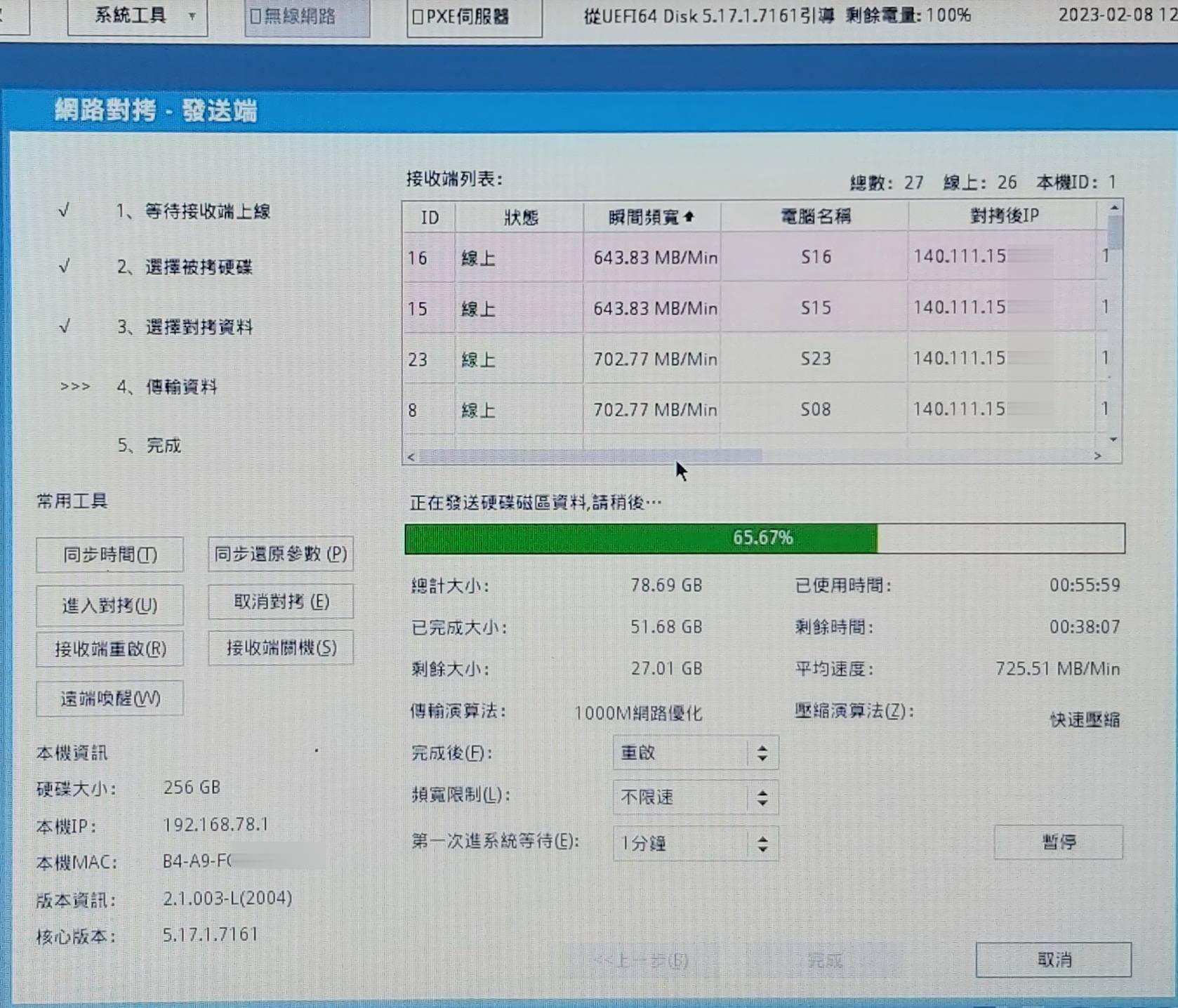
派送完畢,電腦自動重新啟動幾次後,就完成了。
電腦名稱、IP等都自動設定好了,可以開始使用。
—————————————-
下次要重新派送,只要開啟發送端,就會自動抓到接收端,可以自動派送,不用再做上面的動作。




